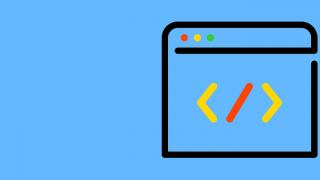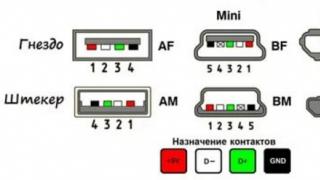IPTV pe Android a fost mult timp un serviciu foarte popular, care este folosit de o mulțime de oameni direct pe computerul lor. Dar asta nu este tot! Serviciul face posibil să vă bucurați de beneficiile sale direct pe televizorul dvs., precum și să utilizați un player media și alte inovații pentru aceasta. Și acum îl puteți vedea direct pe smartphone-ul Android. Cum să facem acest lucru vom vorbi despre asta. În total, astăzi există mai multe aplicații care pot exista cu IP-TV. Prima aplicație a fost creată și rulează din QSmart - acesta este play.google.com/store/apps/details?id=ua.com.apec.qsmart.iptv. În ceea ce privește a doua aplicație pentru IPTV, aceasta a fost creată de Safronov - acesta este play.google.com/store/apps/details?id=ru.iptvremote.android.iptv, care are aceeași funcționalitate similară. În principiu, nu există multe diferențe, așa că fiecare utilizator poate alege ceea ce îi place. Dar listele de redare IPTV pe Android și cum funcționează ele? De exemplu, puteți auzi adesea oamenii întrebând de unde să obțineți aceste liste de redare. Există mai multe moduri, iar prima este să vă vizitați propriul furnizor. Dar trebuie să facem o rezervare în avans că nu orice furnizor vă va permite să utilizați IPTV și, chiar dacă o fac, lista de redare este potrivită exclusiv pentru rețelele locale ale furnizorilor. Există o altă opțiune. De exemplu, un utilizator poate folosi serviciile plătite oferite de furnizori terți. Există și liste de redare gratuite cu care poți lucra singur, totuși, dacă ai început deja să te specializezi, atunci cel mai bine este să vizitezi anumite forumuri unde toate acestea sunt scrise mai detaliat. Acum să vorbim despre astfel de fenomene IPTV pe Android ca link-uri. Linkurile din listele de redare sunt de două tipuri - pot fi fie unicast, fie multicast. Ce este?
player iptv pentru android
Unicast va începe întotdeauna cu https:// și va funcționa cu orice dispozitiv, în timp ce Multicast cu link-ul udp://@ nu dă același rezultat. Cu aceste link-uri apar foarte des diverse probleme neplăcute. De ce? Pentru că Multicast nu este prietenos cu Android, iar playerul în sine nu vede udp. Există un alt motiv - acesta este că routerul nu dorește să omite multicast. Dacă aveți nevoie de o soluție la această problemă, aceasta este acolo - este UDP Proxy, care, în general, este un program mic care poate transforma un flux UPD direct în Http-ul dorit și acesta este sfârșitul. UDP funcționează atât cu Windows, cât și cu Linux. Și în acest caz, IPTV pe Android vă va mulțumi cu funcționalitatea sa. Și acum merită să ne întoarcem la o altă întrebare foarte importantă, care sună așa - ce jucător să aleagă. Aplicația IPTV pe care o luăm în considerare pentru Android vă permite doar să vizualizați o listă de redare, dar cum o puteți reda? Cum să asculți sunetul tău preferat? Pentru a reda, aveți nevoie de un player video obișnuit. Este clar de ce poate fi atât de dificil să alegi un jucător. Dar până nu încerci, nu vei ști. Aici va trebui să separați grâul de pleava - de exemplu, pentru un jucător imaginea poate încetini foarte mult și nu mai funcționează, în timp ce altul poate avea probleme cu redarea în general. Unii oameni aleg MX player pentru ei înșiși și sunt fericiți, în timp ce alții aleg un alt jucător - aici totul va fi decis de o chestiune de gust. În concluzie, aș dori să spun că astăzi puteți instala atât un televizor, cât și un radio în telefon. Aceasta este o oportunitate bună de a rămâne în contact cu lumea, de a afla cele mai recente știri și pur și simplu de a vă distra cu filme direct la televizor. Trebuie să spun că utilizarea IPTV pe Android este confortabilă dacă ai reușit să lansezi rapid un canal de comunicare și nu va fi jenant că va fi imposibil să comutați între canale. Cu toate acestea, creatorii IP-TV doresc să introducă o serie de modificări interesante.
Mulți furnizori de internet oferă clienților lor un serviciu suplimentar - televiziunea IPTV. Și dacă vizionarea acestuia pe un computer sau un televizor modern nu provoacă probleme speciale, atunci până de curând nu a existat o soluție convenabilă pentru vizionarea IPTV pe tablete sau smartphone-uri Android.
Dar datorită aplicației lansate recent de la dezvoltatorul Alexey Sofronov, organizarea vizionării IPTV pe dispozitivele Android a devenit foarte simplă.
Așadar, dacă doriți să vizionați IPTV de la furnizorul dvs. de internet sau de la televizor din orice altă sursă de Internet pe telefon sau tabletă, în primul rând, așa cum probabil ați ghicit deja, avem nevoie de o aplicație specială. Aceasta este o aplicație numită IPTV, poate fi descărcat gratuit din Android Market Play Store. Programul vă permite să descărcați o listă de redare cu canale în format m3u și să o redați folosind playere video instalate pe tabletă, precum MX Video Player, Daroon Player, Vplayer etc.
După ce ați instalat aplicația IPTV, trebuie să o configurați:
Configurarea IPTV pe o tabletă sau smartphone Android

1. Introduceți adresa fișierului cu lista de canale.
Accesați setările programului și în secțiunea „Lista de canale” introduceți adresa de internet a fișierului cu lista de redare pe care ți-a furnizat furnizorul.

Din păcate, programul nu știe încă cum să încarce o listă de redare din memoria unui telefon sau tabletă, iar dacă trebuie să încărcați propria listă de redare în aplicație, atunci puteți utiliza, de exemplu, serviciul Dropbox, și încărcați fișierul într-un folder public (Public), apoi obțineți adresa acestuia prin copierea acestuia în clipboard. Pentru a face acest lucru, faceți clic dreapta pe fișier și selectați opțiunea Copiere link public:

Dacă aveți noroc și routerul dvs. Wi-Fi are un proxy UDP încorporat, atunci setările sunt aproape complete și, după ce vă întoarceți la ecranul principal al programului, puteți selecta deja un canal din listă și îl puteți vizualiza pe dvs. tabletă sau smartphone.
Dacă vizionarea IPTV este însoțită de întreruperi ale unor părți ale fluxului video și imaginea conține multe artefacte, atunci cel mai probabil routerul dvs. nu are un proxy UDP și pentru a viziona IPTV va trebui să ne organizăm propriul proxy. Acest lucru se poate face folosind orice computer conectat la router printr-un conector LAN:
2. Configurarea unui proxy UDP-to-HTTP
Pentru Windows, programul proxy UDP-to-HTTP poate fi descărcat de pe link-ul http://borpas.info/download/UdpProxy.exe
Pentru Linux, proxy-ul UDP-to-HTTP poate fi descărcat de la acest link
După pornirea programului, trebuie să introduceți 2 adrese în el: „UDP multicast interface” și „HTTP server interface”:

În cazul nostru, acestea coincid și corespund adresei IP a conexiunii de rețea prin care computerul este conectat la router. Puteți afla făcând clic dreapta pe pictograma conexiunii la rețea, iar în Windows 7 selectați „Stare” -> „Informații”:

În Windows XP, selectați Stare -> Asistență:

După ce ați introdus adresa IP în proxy-ul UDP-to-HTTP, faceți clic pe butoanele „Reține” și „Run”.
3. Introduceți setările proxy UDP în aplicația IPTV:
Accesați meniul de setări ale aplicației, iar în secțiunea „Setări proxy UDP”, introduceți adresa IP și portul care au fost setate în programul proxy UDP-to-HTTP, apoi selectați tipul de server proxy (Windows sau Linux) și faceți clic pe butonul „OK” „

Aceasta completează setările de bază ale programului. Pentru comoditate, puteți selecta și în elementul „Video Player” aplicația specifică cu care veți viziona videoclipul sau elementul „Selectat de sistem”, astfel încât să puteți selecta playerul de fiecare dată când începeți să vizionați un nou canal.

Pentru a evita rularea unui proxy UDP-to-HTTP pe computer de fiecare dată, îl puteți rula ca serviciu și va porni automat când computerul pornește. Pentru a face acest lucru, faceți clic pe butonul „Instalare” din program.
Dacă proxy-ul UDP-to-HTTP nu funcționează pe computerul dvs., asigurați-vă că antivirusul sau firewall-ul nu îl blochează.
Materiale conexe:
IPTV este o aplicație pentru vizionarea de emisiuni TV, filme și seriale pe Android. Puteți viziona IP-TV de la furnizorul dvs. de internet sau puteți utiliza sursele de rețea disponibile prin descărcarea suplimentară a unei liste de canale TV disponibile.
Posibilitati
IPTV are următoarele caracteristici:
- interfață simplă cu un minim de setări;
- suport pentru liste de redare în format xspf și m3u;
- afișează canalele sub formă de tile, listă sau grilă.
Playerul în sine nu conține niciun canal și este un instrument pentru vizualizarea acestora. Pentru a-l folosi, trebuie să găsiți liste de redare în format xspf sau m3u. Le puteți obține în următoarele moduri:
- Obțineți-l de la furnizorul IP-TV ale cărui servicii le utilizați.
- Găsiți-l pe Internet pe resurse specializate de încredere.
- Dacă aveți unul dintre playerele IP pe computer, lista canalelor poate fi preluată de acolo.
Începeți cu jucătorul
Pentru a afișa videoclipul aveți nevoie de un player bun. De obicei, telefonul îl are deja, dar pentru redarea corectă a conținutului este recomandat să îl instalați - funcționează stabil și fără erori.
Interfața este minimalistă - în bara de sus există un meniu de setări, o bară de căutare și o alegere a modului în care sunt afișate canalele. În funcție de lista de redare instalată, canalele TV pot fi împărțite în grupuri tematice:
- știri;
- film;
- pentru copii;
- sport;
- muzică;
- educație și altele.
Pentru a vizualiza un canal trebuie să faceți clic pe numele acestuia. Adesea, utilizatorii întâmpină o astfel de problemă precum incapacitatea de a afișa videoclipuri. Acest lucru se datorează faptului că listele de redare „trăiesc” pentru o perioadă scurtă de timp, uneori nu mai mult de o lună. În acest caz, trebuie să actualizați fișierele sau să găsiți adrese URL noi. Puteți instala orice număr de liste de redare - acestea nu interferează cu funcționarea corectă a playerului.
Pentru a lansa rapid conținutul preferat, puteți seta pagina de pornire pentru a afișa canalele preferate. Folosind IPTV pentru Android, puteți viziona emisiuni TV pe smartphone sau tabletă și puteți obține informații suplimentare despre filme și seriale TV.
Continuăm revizuirea aplicațiilor de pe dispozitivele Android. În general, alegerea în acest segment este limitată, deoarece există foarte puține programe de înaltă calitate, interesante și gratuite. Dar printre ei se numără și cei care merită atenție în primul rând. Ei bine, la final vom rezuma în mod tradițional rezultatele.
Să începem cu câteva programe, fără de care acest ciclu ar fi incomplet. Primul dintre ele – Lazy IPTV – va atrage pe cei care nu au încredere în diverse servicii și nu vor să plătească în exces. Din fericire, este conceput pentru a viziona televizorul prin liste de redare. Al doilea, Bizon TV, la prima vedere pare o aplicație bună cu un număr mare de canale de televiziune și un preț mic.
Permiteți-mi să vă reamintesc că am început recenzia anterioară cu aplicația populară și de înaltă calitate SPB TV. Al doilea participant la acel material, PeersTV, ne-a surprins cu funcționalitatea sa, deoarece datorită lui poți intra în viitor. Dar serios, acesta este un serviciu bun și practic gratuit pentru cei care nu sunt pretențioși cu privire la popularitatea canalelor. Iar articolul s-a încheiat cu o aplicație simplă pentru vizionarea televizorului numită RoTV.
Echipamentul de testare folosit a fost o tabletă Samsung Galaxy Tab 2 7.0 (CM 12.1 bazată pe Android 5.1 OS, ART runtime, procesor TI OMAP 4430, 2 x 1200 MHz, coprocesor video PowerVR 540 384 MHz, 1 GB RAM) și un Xiaomi Redmi Note smartphone ( Miui V7 pe OS Android 4.4.2, runtime Dalvik, procesor MediaTek MT6592, 8 x 1700 MHz, coprocesor video Mali-450 MP4 700 MHz, 2 GB RAM).
IPTV leneș

Cunoștință
Nu toți utilizatorii sunt dispuși să plătească pentru conținutul legal, să se uite doar la televiziunea regională și să se limiteze la pachete de canale TV slabe. Și din moment ce suntem încă utilizatori mai avansați, ar trebui să colectăm o listă cu adresele canalelor de Internet (sau să descarcăm una gata făcută)?
Mai rămâne doar să găsiți o aplicație pentru redarea canalelor IP. Lazy IPTV acționează ca un astfel de client pentru noi. În continuare, veți afla cum are loc configurarea și cum merg lucrurile cu funcționalitatea.
Demonstrație Lazy IPTV:
Caracteristicile cheie ale aplicației Lazy IPTV:
- Suport pentru liste de redare m3u/xspf (în formă deschisă sau arhive zip/gz), posibilitatea de a adăuga liste de redare din sistemul de fișiere al dispozitivului, de pe Internet sau clipboard;
- Posibilitatea de a reda nu numai fluxuri http și udp iptv, ci și link-uri vk-video/YouTube;
- Redați liste de redare radio prin intermediul playerului încorporat;
- Suport pentru mai multe proxy UDP, cu posibilitatea de a comuta direct atunci când lucrați cu o listă de redare;
- Acceptă capacitatea de a actualiza automat lista de redare, precum și capacitatea de a utiliza memoria cache dacă aceasta nu este disponibilă;
- Suport pentru mai multe programe TV (în format xmltv, în arhive deschise sau zip/gz) cu posibilitatea de a comuta direct între diferite programe TV atunci când lucrați cu o listă de redare;
- Surse presetate pentru programe TV, surse disponibile în prezent: 3 exUssr, 2 Italia, 1 Marea Britanie (Lumea), 1 Spania, 1 Germania;
- Posibilitatea de a descărca programe TV de pe dispozitiv;
- Organizarea flexibilă a ferestrei principale (de prezentare generală) sub formă de plăci, care oferă posibilitatea de a afișa liste de redare și canalele cele mai frecvent utilizate, precum și acces la funcțiile de bază ale aplicației cu posibilitatea de a sorta plăci;
- Favorite, cu suport pentru subdosare, gruparea canalelor identice din liste de redare diferite;
- Istoricul vizionării canalului;
- Diverse vizualizări ale listelor de redare: listă (funcționalitate maximă), pictograme sau plăci, memorabile pentru fiecare playlist separat;
- Posibilitatea de căutare flexibilă a canalelor într-o listă de redare sau un program TV;
- Abilitatea de a lega un canal de playlist nedefinit cu unul șablon pentru a obține informații dintr-un program TV;
- Exportați liste de redare și favorite într-un fișier în diferite formate;
- Backup/restaurare a datelor aplicației (liste de redare, favorite, istoric, setări);
- Mementouri despre programele TV;
- Căutați canale în toate listele de redare;
- Căutare independentă de caz pentru programe într-un program TV;
- Diverse scheme de culori;
- Sistemul de control parental (activat prin setări) vă permite să blocați accesul atât la listele de redare, cât și la canalele individuale.
Începutul lucrării


Ecranul principal al Lazy IPTV este prezentat sub formă de pictograme, fiecare dintre acestea fiind responsabilă pentru o anumită funcție sau caracteristică și accesul la aceasta. Prima pictogramă este „Favorite”, urmată de „Istoric”, „Surse de programe TV”, „Manager playlist”, „Playlist nouă”, „Mementouri”, „Căutare canal” și „Căutare program”.
Cred că nu este nevoie să explic ce înseamnă cutare sau cutare funcție, deoarece totul este deja foarte clar. Dacă glisăm spre dreapta, se va deschide un panou cu toate pictogramele de mai sus, aranjat doar sub forma unei liste și într-o formă mai convenabilă.

De exemplu, prima dată am reușit să găsesc și să descarc fără probleme un playlist de peste 200 de canale. Există atât „pachete” IPTV plătite, cât și gratuite și actualizate (Runet este foarte creativ!).

Să presupunem că lista de redare a fost descărcată, trebuie să o „instalați” în Lazy IPTV. Pentru a face acest lucru, accesați categoria „New playlist” și apoi fie selectați un fișier din memoria dispozitivului, fie introduceți un link către o listă de redare de pe Internet, fie creați o listă de redare goală și completați-l cu link-uri către canale. 

După această manipulare, lista noastră de redare poate fi găsită în „Managerul listelor de redare”, plasat pe ecranul principal și utilizat. Când deschideți orice listă de redare, vom vedea o listă cu canale, lângă fiecare dintre ele va fi afișat programul difuzat în prezent și o linie de durată.


Faceți clic pe oricare dintre canale și vă puteți bucura de vizionare. Merită avertizat că Lazy IPTV nu conține un player preinstalat, așa că trebuie să obțineți unul.
Aproape toate dispozitivele care rulează sistemul de operare Android au deja playere video preinstalate, dar dacă nu sunteți mulțumit de el, atunci puteți instala altul, iar expertul nostru pe acest subiect vă va spune care dintre ele.

Apropo, pentru orice canal puteți vizualiza programul pentru zilele următoare, puteți schimba pictograma, edita numele, șterge, copia, trimite și multe altele. Cel mai interesant lucru din această listă de funcții este difuzarea canalului la televizorul nostru, ceea ce se face extrem de simplu. Desigur, pentru aceasta trebuie să aibă suport DLNA și să fie conectat la aceeași rețea cu gadgetul mobil.


Acum să vorbim despre funcții suplimentare, dintre care Lazy IPTV are un număr mare. Și vom începe cu ghidul de programe. Vrei s-o vezi? Pentru a face acest lucru, programul trebuie să fie descărcat. Din fericire, aplicația are deja surse, trebuie doar să actualizăm datele.
Programul are o căutare pentru canale și emisiuni TV. Prima opțiune este un lucru familiar, dar a doua este o funcție foarte utilă. De exemplu, știm că acum există un astfel de spectacol, dar nu știm canalul - introducem numele programului și voila!


Ce mai are Lazy IPTV? Wizard este un manager de liste de redare care vă permite să importați și să editați liste de redare în toate modurile posibile pentru a obține opțiunea ideală cu canalele necesare. Știm că mâine va fi un program informativ? Să creăm un memento, un clic - iar programul ne va anunța la ora specificată.
Majoritatea furnizorilor de internet includ în planurile lor tarifare sau oferă contra cost vizionarea de televiziune în flux sau, așa cum se numește mai des, IPTV. De obicei, instrucțiunile pentru configurarea software-ului pentru Windows sunt disponibile pe site-ul web al furnizorului sau în documentele furnizate împreună cu acordul de servicii. Dar cum să configurați IPTV pe Android, de obicei, nu este amintit nicăieri.
În prezent, există multe aplicații pentru vizionarea IPTV pe Android:
- IPTV Qsmart;
- IPTV LENES;
- IPTV simplu;
- IP-TV;
- IPTV E-MAG.
Toate aceste programe sunt concepute special pentru vizionarea televiziunii în flux. Trebuie remarcat faptul că vizionarea IPTV este posibilă și pe playere universale pentru Android (VLC, MX Player etc.), dar ușurința lor de utilizare pentru IPTV este inferioară programelor de mai sus.
Configurarea IPTV + VLC
Toți pașii de configurare descriși mai jos sunt demonstrați folosind un exemplu. Aplicații IPTV de la dezvoltatorul Alexander SofronovȘi player VLC pentru Android, dar aplicațiile de mai sus au funcționalități similare, iar dacă doriți să utilizați un alt client pentru a viziona în flux TV, nu va fi greu de înțeles prin analogie.
Instalați aplicația IPTV- Descărcați IPTV
Lansați aplicația IPTV. Programul va oferi adăugarea unei liste de redare cu canale. O listă de redare este un fișier text cu extensia " .m3u" sau " .xspf", care conține o listă de adrese de stream pentru canalele TV. De obicei, furnizorul de internet oferă un link către acesta. Listele de redare pot fi găsite destul de ușor pe Internet și descărcate. După adăugarea unei liste de redare, programul va afișa toate canalele pe care le conține.

Faceți clic pe canalul și aplicația dorite IPTV va începe cu canalul selectat.

Am fi putut termina aici dacă nu pentru un „dar”!
Mulți furnizori preferă să difuzeze un flux folosind protocolul multicast (link-uri precum udp://), deoarece, în comparație cu unicast (de obicei, protocolul http://), vă permite să optimizați semnificativ lățimea canalului ocupat, difuzând fluxul către toată lumea, mai degrabă decât crearea de sesiuni separate pentru fiecare telespectator.
Din păcate, multe dispozitive Android nu acceptă fluxuri UDP-multicast, cu excepția câtorva modele care au udpxy încorporat în firmware.
Pentru a transmite IPTV pe un dispozitiv Android, aveți nevoie de un sistem de transcodare care va transmite IPTV nu ca multicast, ci ca flux prin HTTP.
Routerele moderne cu firmware bazat pe Linux, cum ar fi DD-WRT și Open-WRT au deja un sistem similar, dar dacă aveți un router de buget fără suport pentru transcodare, vă puteți organiza propriul proxy folosind un computer conectat la o rețea comună cu un sistem Android. dispozitiv.
Pentru sistemele de operare Windows, trebuie să descărcați programul UDP-to-HTTP Proxy.
Pentru sistemele de operare din familia Linux, se află serverul proxy UDP-to-HTTP.
Configurarea proxy-ului UDP-to-HTTP (Windows)
Configurarea programului presupune specificarea adreselor IP ale interfeței UDP multicast și ale interfeței server HTTP. Dacă computerul și dispozitivul Android sunt în aceeași rețea, aceasta este aceeași adresă și este egală cu adresa IP a computerului dvs. Extinde lista " Interfață multicast", ar trebui să conțină deja adresa IP a computerului (ultima din listă).